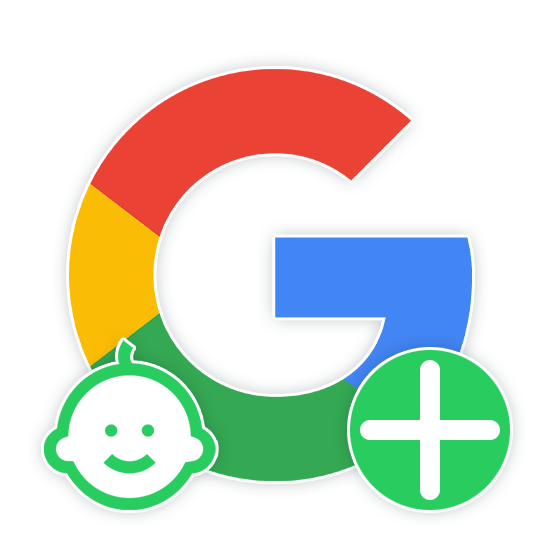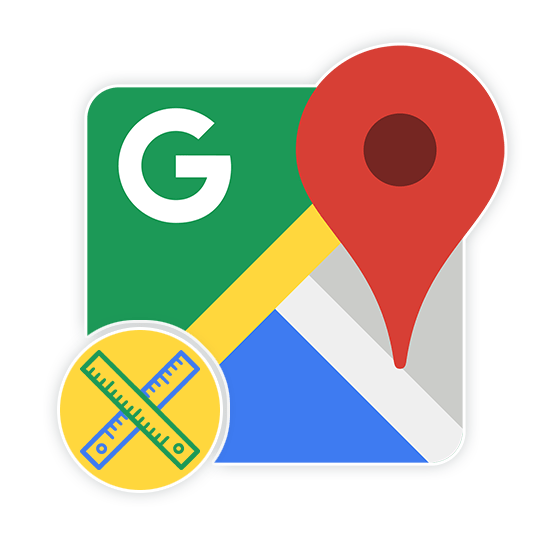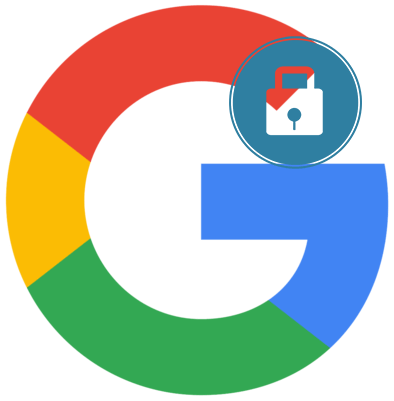Деякі додатки Google дають можливість озвучування тексту спеціальними штучними голосами, вибрати тип яких можна через налаштування. В рамках цієї статті ми розглянемо процедуру включення чоловічого голосу для синтезованої мови.
Включення чоловічого голосу Google
На комп'ютері Гугл не надає будь-яких легко доступних засобів для озвучення тексту за винятком перекладача, в якому підбір голосу визначається автоматично і може бути змінений тільки шляхом зміни мови. Однак для Android-пристроїв існує спеціальний додаток, яке в разі потреби може бути завантажено з магазину Google Play.
Перейдіть на сторінку Google Text-To-Speech
- Розглянуте ПЗ не є повноцінним додатком і являє собою пакет мовних налаштувань, доступних з відповідного розділу. Для зміни голосу відкрийте сторінку «Налаштування»
, знайдіть блок
" особисті дані»
і виберіть
»мова та введення"
.
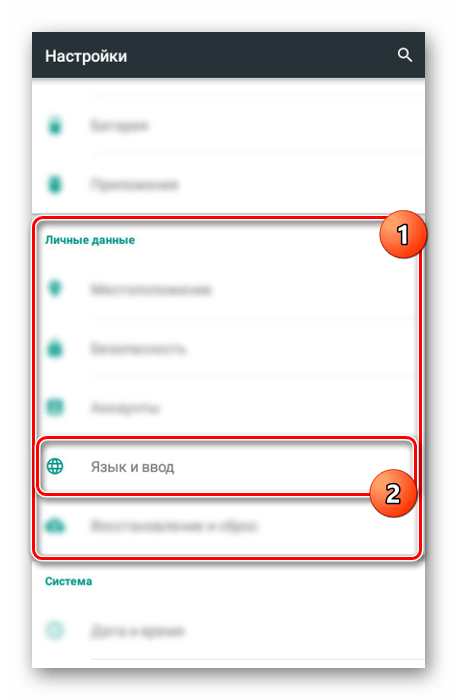
Далі необхідно знайти розділ»голосове введення" і вибрати " Синтез мови» .
- Якщо за замовчуванням виставлений будь-якої іншої пакет, самостійно виберіть варіант «Синтезатор мови Google»
. Процедуру активації потрібно ПІДТВЕРДИТИ за допомогою діалогового вікна.
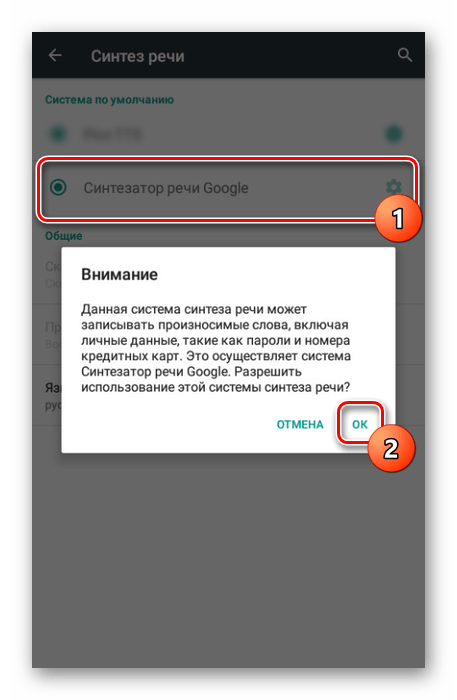
Після цього стануть доступні додаткові параметри.
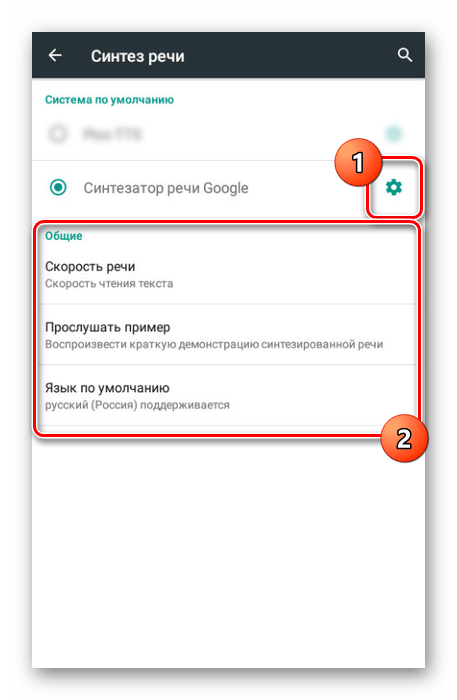
У розділі " швидкість мовлення» можна вибрати темп голосу і відразу ж перевірити результат на попередній сторінці.
Примітка: Якщо додаток було завантажено вручну, спочатку потрібно завантажити мовний пакет.
- Натисніть на значок шестерні поруч із пунктом " Синтезатор мови Google»
, щоб перейти до параметрів мови.
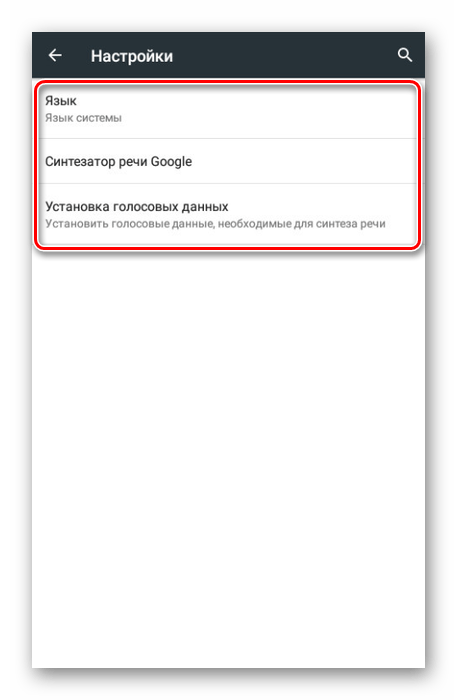
За допомогою першого меню ви можете змінити мову, будь то встановлений в системі або будь-який інший. За замовчуванням додатком підтримуються всі поширені мови, включаючи російську.
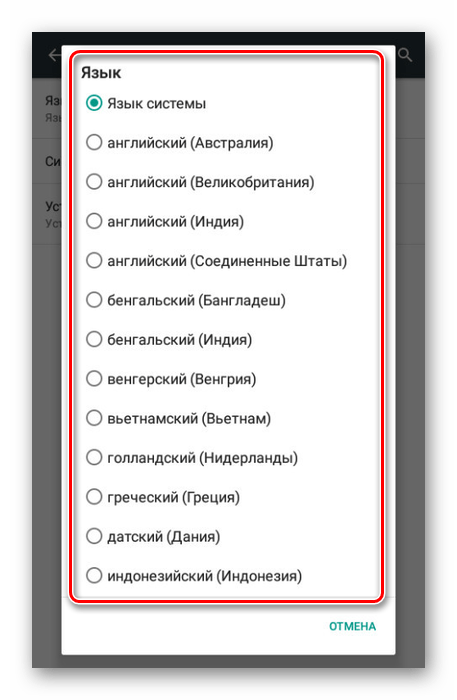
У розділі " Синтезатор мови Google» представлені параметри, шляхом зміни яких можна контролювати вимову слів. Крім того, тут можна перейти до написання відгуку або вказати мережу для скачування нових пакетів.
- Вибравши пункт " встановлення голосових даних»
, ви відкриєте сторінку з доступними мовами озвучення. Знайдіть потрібний варіант і встановіть поруч з ним маркер виділення.
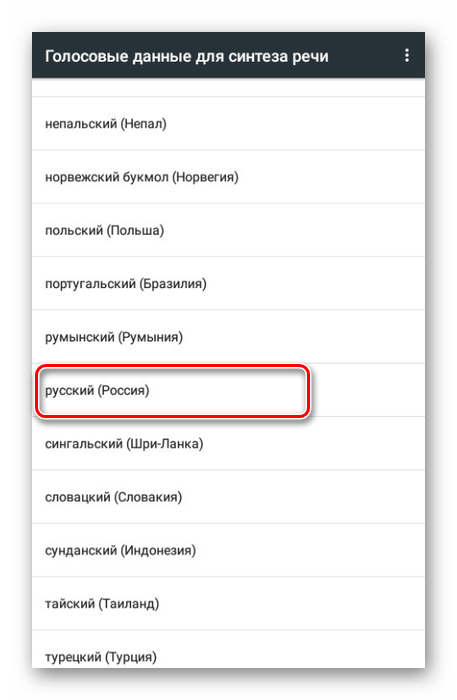
Дочекайтеся завершення процедури завантаження. Іноді для початку завантаження може знадобитися ручне підтвердження.
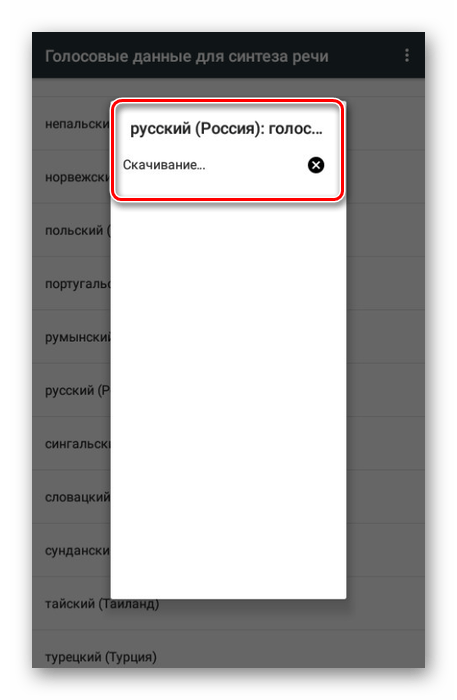
Останньою дією потрібно вибрати голос озвучення. На момент написання цієї статті чоловічими є голоси «II» , «III» , і «IV» .
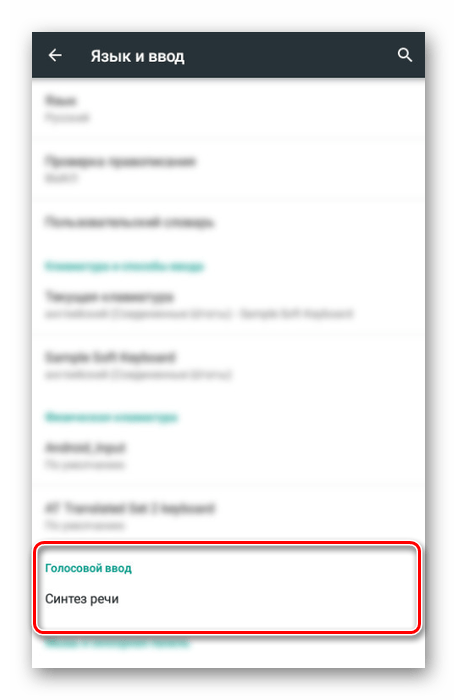
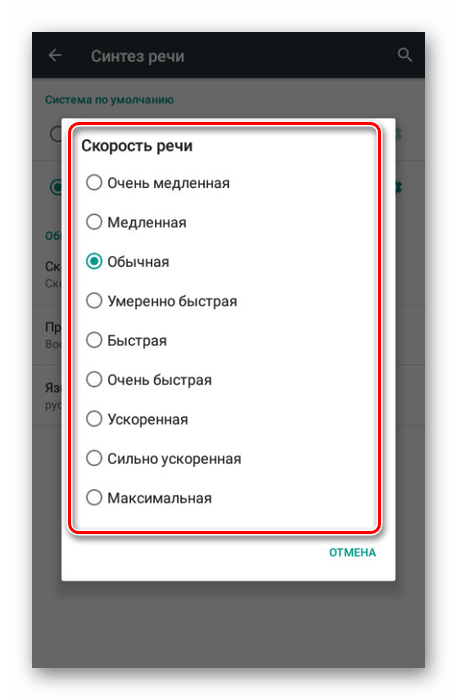
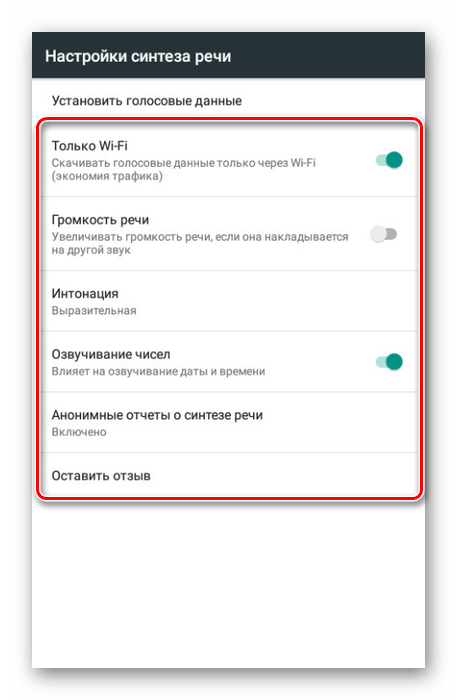
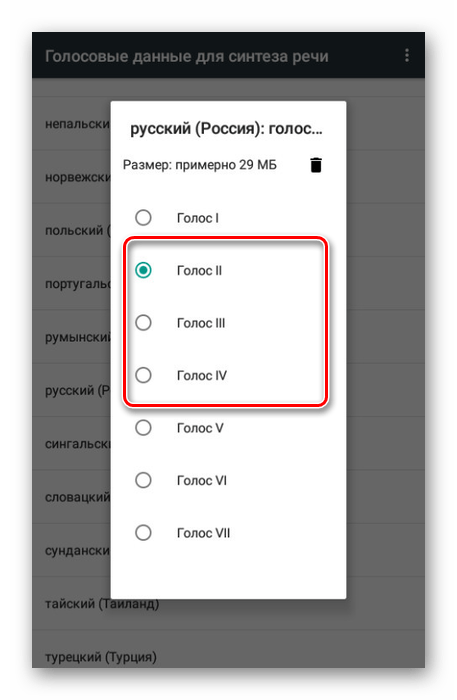
Незалежно від вибору тестове відтворення відбувається автоматично. Це дозволить вам підібрати чоловічий голос з найбільш оптимальною інтонацією і налаштувати його за бажанням за допомогою раніше зазначених розділів налаштувань.
Висновок
Якщо у вас є якісь питання щодо теми цієї статті, задайте їх нам в коментарях. Ми ж постаралися в деталях розглянути включення чоловічого голосу Google для синтезованої мови на Android-пристроях.